Debianストレッチは最新バージョンですが、 Firefox Quantumという1つの点が欠けています。 。ただし、FirefoxのESRバージョンであるIceweaselがプリインストールされています。今日は、Firefoxの最新バージョンを公式Webサイト(Mozilla)からダウンロードして、コンピューターのデフォルトのWebブラウザーとして設定する方法を段階的に説明します。そして、FirefoxのESRバージョンを正常に削除します。気になる場合。
FirefoxQuantumをダウンロード
ダウンロードIceweaselから閲覧している場合は、*。tar.bz2ファイル(別名tarballファイル)をダウンロードするように求めるプロンプトが表示されます。最初に[ファイルを保存]にチェックマークを付け、[OK]を選択してダウンロードを開始します。
抽出
Firefox tarballをダウンロードしたら、ファイルマネージャー(Nautilus)に移動して、Downloadsフォルダーを参照します。 tarballをダブルクリックして、現在のディレクトリに解凍します。次に、抽出したフォルダをユーザーのルートディレクトリ(/ home /
起動
firefoxフォルダを開き、「firefox」というラベルの付いた歯車のようなアイコンをダブルクリックして、Webブラウザを起動します。
これですべて完了です。インストールしたばかりの最新のFirefoxQuantumからウェブの閲覧を開始できます。最初の起動時に、デフォルトのWebブラウザとして設定するように求められる場合もあります。チェックボックスを選択して、FirefoxQuantumをデフォルトのWebブラウザとして設定します。次にキーボードのショートカットWebボタンをクリックすると、FirefoxQuantumが起動するブラウザになります。
アプリケーションリストにFirefoxQuantumを表示する
コンピュータにFirefoxQuantumを設定したばかりですが、アプリケーションリストにFirefoxQuantumのアイコンがないのはなぜか疑問に思われるかもしれません。これは、aptなどのパッケージ管理ツールを使用してFirefoxQuantumをインストールしなかったためです。 WebブラウザをWebサイトからダウンロードし、それを自分たちでホームディレクトリに抽出しました。これは、aptがパッケージのインストールを行う方法とはまったく異なります。
とにかくそれに対する解決策があります。geditテキストエディタを開いて、以下のテキストをコピーしてください。
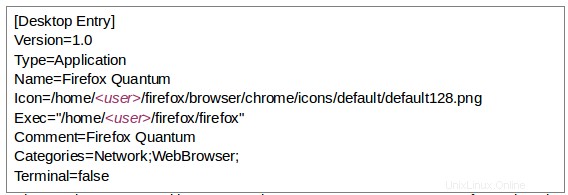
次に、
ファイルをfirefox-quantum.desktopとして.local/share /Applications/ディレクトリに保存します。保存ダイアログボックスに非表示のフォルダが表示されない場合は、CTRL+Hを押して表示します。目的のディレクトリに保存したら、同じキーの組み合わせ、つまりCTRL + Hを押して、非表示のフォルダとファイルを非表示にします。
Iceweaselのアンインストール
Iceweasel(またはFirefox ESR)をアンインストールする必要はありませんが、アプリケーションリストでIceweaselを起動したときに(Firefoxのロゴが原因で!)アドオンが壊れてブラウザが奇妙にポップアップし始めるという問題がまれに発生しました。一部のアドオンを通知するダイアログボックスが正しく機能しません。 Firefox Quantumで動作する特定のアドオンは、Iceweaselでは動作しません。私と同じ落とし穴に陥った場合は、アンインストールを検討することをお勧めします。ターミナルエミュレータプログラムを開き、以下のコマンドを入力します。
sudo apt remove iceweasel
結論
これらの手順が、コンピューターにFirefoxQuantumを正常にセットアップするのに役立つことを願っています。問題が発生した場合は、以下のコメントセクションでお知らせください。